
سلسلة Moto G تلخص شريحة الميزانية ، و موتو جي 4 و G4 بلس بناء على هذا التقليد من خلال تقديم ميزات رائعة بسعر مناسب. كان كلا الهاتفين في السوق منذ أكثر من ستة أشهر ، ولهما حصتهما من المشاكل - الأجهزة والبرامج. تمت معالجة البعض من خلال تحديثات البرامج ، مع تحديث نوجا تحديث زيادة عمر البطارية وإصلاح العديد من الأخطاء ، وهناك أخطاء أخرى يمكنك إصلاحها بنفسك.
لون أصفر على الشاشة
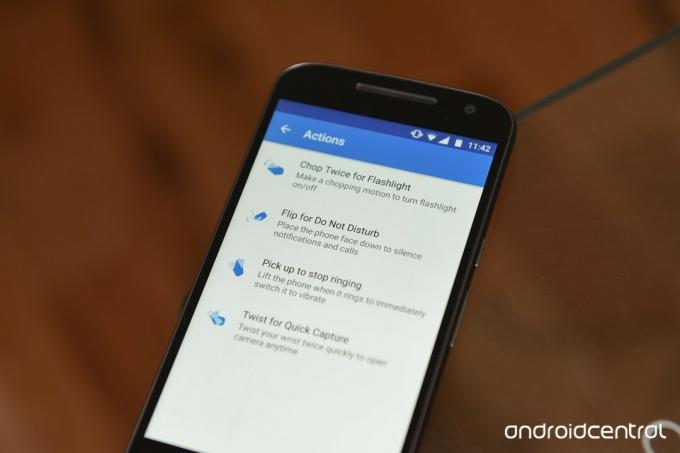
إذا كانت الشاشة على Moto G4 أو G4 Plus بها صبغة صفراء ، فهناك بعض الأشياء التي يمكنك القيام بها. أولاً ، تنحرف شاشة LCD في الهواتف باتجاه الطرف الأكثر دفئًا من المقياس. يتم الحصول على اللوحات من جهات تصنيع شاشات مختلفة ، وبما أنها تنتج على دفعات ، فقد ينتهي بك الأمر بجهاز به صبغة أكثر وضوحًا من غيره.
إذا كنت تشعر أن اللوحة على هاتفك بها صبغة صفراء ، فيمكنك محاولة تبديل تشبع اللون من خلال التوجه إلى الإعدادات -> عرض -> وضع اللون. بشكل افتراضي ، يستخدم Moto G4 ملف اساسي وضع اللون ، ولكن يمكنك التبديل إلى نابض بالحياة الوضع لمزيد من الألوان المشبعة. إذا كنت لا تزال تشعر أن الشاشة بها لون أصفر ، فيجب أن تفكر في أخذ الهاتف إلى أقرب مركز خدمة لك لمعرفة ما إذا كانت اللوحة ضمن المواصفات.
اللمسات الشبح أثناء الشحن

يبدو أن العديد من وحدات Moto G4 و G4 Plus تعاني من اللمسات الشبحية - حيث لن يقوم الهاتف بتسجيل بياناتك لمس الإدخال عند الرد على المكالمات ، ينخفض ظل الإشعارات من تلقاء نفسه ، أو يتم إيقاف تشغيل الشاشة تلقائيا. يبدو أن المشكلة منتشرة عند شحن الهاتف ، حيث لاحظ عدد قليل من المستخدمين تأخرًا شديدًا في الإدخال.
إذا كنت ترى لمسات خفية ، فحاول استخدام شاحن وكابل مختلفين. قد يتلقى هاتفك رسومًا أعلى من المعتاد ، أو إذا كنت في منطقة بها جدار منفذ غير مؤرض - شائع في دول مثل الهند - سيؤدي إلى الكثير من الثابت و التشوش. إذا كنت لا تزال تواجه المشكلة بعد استخدام شاحن Turbo المجمّع من Motorola ، فيجب أن تأخذ الهاتف إلى أقرب مركز خدمة لك.
وفقا لمنشور يوم منتديات لينوفو، ستكون مراكز الخدمة قادرة على إصلاح اللمسات الخفية دون الحاجة إلى تغيير الأجهزة:
نوصي بإرسال هاتفك للإصلاح إذا كنت منزعجًا من "اللمسات الخفية" عند الشحن. تم تجهيز مراكز الإصلاح لتصحيح هذه المشكلة دون تغيير الأجهزة.
ومع ذلك ، فإن الذهاب إلى التعليقات الأخيرة في الموضوع، يبدو أن هناك مستخدمين ما زالوا يواجهون مشكلات اللمس الخفي مع هواتفهم بعد نقلهم إلى مراكز الخدمة. إذا كان هذا هو الحال مع هاتفك ، فإن أفضل رهان لك هو استرداد المبلغ أو استبداله.
مشاكل الانهاك

هناك عدة تقارير عبر الإنترنت حول ارتفاع درجة حرارة هاتفي Moto G4 و G4 Plus أثناء اللعب ، وأثناء استخدام الكاميرا لتسجيل مقاطع الفيديو. تعاني جميع الهواتف من قدر من المشكلات الحرارية نظرًا لأنها تحتوي على كمية لا تصدق من الأجهزة في مساحة مغلقة ، ولكن هناك تقارير واسعة النطاق عن العملاء الذين يعانون من ارتفاع درجة الحرارة على Moto G4 و G4 Plus.
إذا ارتفعت درجة حرارة هاتفك أيضًا ، فإليك ملف قائمة الإصلاحات الممكنة، مباشرة من Motorola:
- عند تصوير الفيديو ، انتقل إلى وضع الطائرة إن أمكن ، و / أو قم بإيقاف تشغيل تثبيت الفيديو.
- تجنب الشحن التوربيني في الطقس الحار ؛ استخدم شاحنًا عاديًا أو جهاز الكمبيوتر الخاص بك للشحن. ينتج عن الشحن التوربيني حرارة أكثر من الشحن العادي.
- انتظر حتى تبتعد عن الحرارة لمشاهدة الفيديو أو ممارسة الألعاب أو الانخراط في أنشطة أخرى عالية الطاقة.
- احمِ هاتفك من أشعة الشمس المباشرة.
- خذ استراحة قصيرة من الأنشطة عالية الطاقة للسماح للهاتف بالتبريد.
- إذا كان هاتفك في حالة ، فحاول استخدامه بدون الجراب للسماح بتبريد أسرع.
الخيارات المذكورة أعلاه ليست هي الأكثر عملية - فالانتقال إلى وضع الطيران لتسجيل مقطع فيديو ليس المحلول - وفي حالة ارتفاع درجة حرارة هاتفك باستمرار ، يجب أن تفكر في إعادته والحصول على وحدة جديدة. يبدو أن المشكلة تؤثر بشكل خاص على العملاء الهنود ، وهذا ليس مفاجئًا. ومع ذلك ، لم أواجه أي مشكلات مع Moto G4 أو G4 Plus منذ أكثر من ستة أشهر ، ولا يوجد أي شخص اشترى الهاتف بناءً على توصيتي.
التطبيق العشوائي يتعطل ويعاد تشغيله

إذا كان Moto G4 أو G4 Plus يشاهد عمليات إعادة تشغيل عشوائية أو تعطلًا للتطبيق ، فيجب عليك التمهيد في الوضع الآمن لاستبعاد أي تطبيقات خاطئة. للتمهيد في الوضع الآمن ، اضغط على زر الطاقة حتى ترى ملف إيقاف صندوق المحادثة. ثم اضغط واضغط على إيقاف زر حتى ترى إعادة التشغيل إلى الوضع الآمن. نجاح حسنا للتمهيد في الوضع الآمن.
سترى ملف الوضع الآمن إشعار مستمر في الزاوية اليسرى السفلية بمجرد تشغيل الهاتف. سيتم تعطيل جميع تطبيقات الجهات الخارجية في هذا الوضع ، ومن المفترض أن تساعدك في معرفة ما إذا كانت المشكلة متعلقة بتطبيق معين أو نظام التشغيل نفسه. إذا كنت لا ترى أي عمليات إعادة تشغيل ، فإن المشكلة تتعلق بتطبيق جهة خارجية.
أعد تشغيل الهاتف وابدأ في إلغاء تثبيت التطبيقات واحدًا تلو الآخر لمعرفة ما إذا كان ذلك يحدث فرقًا. إذا كنت لا تزال ترى عمليات إعادة التشغيل أثناء وجودك في الوضع الآمن ، فقد حان الوقت لإعادة ضبط المصنع. توجه إلى الإعدادات -> إعادة تعيين النسخ الاحتياطي وإيقاف استعادة تلقائية. ثم ضرب الاعادة لضبط المصنع -> إعادة تعيين الهاتف. يجب حل المشكلة من خلال إعادة تعيين إعدادات المصنع ، ولكن إذا لم تكن تعرف ما يجب فعله.
مشاكل في عمر البطارية
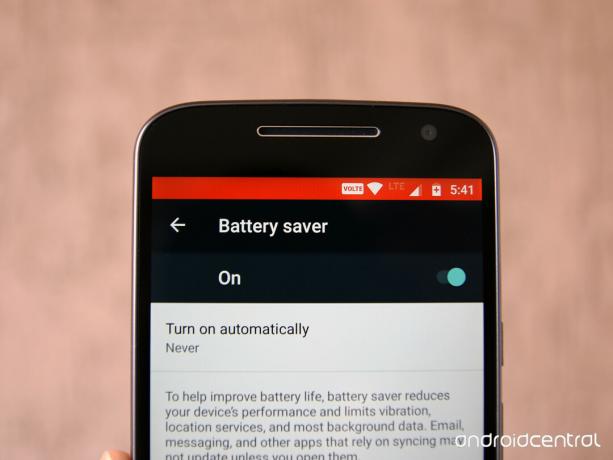
عمر البطارية في Moto G4 و Moto G4 Plus رائع خارج الصندوق ، حيث يدوم كلا الهاتفين بسهولة ليوم واحد بشحن كامل. ومع ذلك ، إذا كنت ترى استنزافًا للبطارية أعلى من المعتاد ، فيمكنك القيام بما يلي:
احترس من التطبيقات المتعطشة للطاقة: لمعرفة ما إذا كان أحد التطبيقات يستهلك قدرًا كبيرًا من طاقة البطارية ، توجه إلى الإعدادات -> البطارية لعزل المشكلة. لدى Facebook و Facebook Messenger أكثر من 1 مليار عملية تثبيت على متجر Play ، لكنهما لا يزالان من أكثر التطبيقات المتعطشة للموارد على Android.
تبديل وضع توفير شحن البطارية: يتمتع كل من Moto G4 و G4 Plus بوضع أنيق لتوفير البطارية يتيح لك تحقيق أقصى استفادة من البطارية. يمكنك ضبطه ليتم تشغيله تلقائيًا إما بنسبة 15٪ أو 5٪ ، أو تبديله يدويًا لإطالة عمر البطارية.
تغيير إعدادات العرض: يمكنك خفض سطوع الشاشة وتعيين فاصل زمني أقصر لمهلة الشاشة لإطالة عمر البطارية. يؤدي تعطيل إجراءات Moto لمعاينة الإشعارات أيضًا إلى إحداث فرق.
كيفية إصلاح مشاكل عمر بطارية Moto G4 و G4 Plus
مشاكل Wi-Fi و Bluetooth
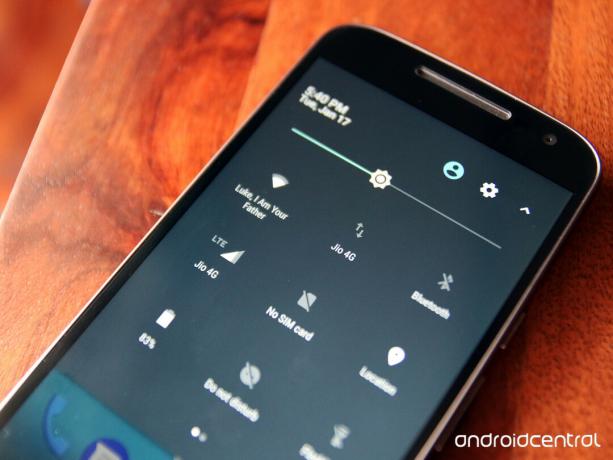
لا تقتصر مشكلات Wi-Fi و Bluetooth على جهاز معين ، وإذا كنت تواجه مشكلات في الاتصال بشبكة Wi-Fi من Moto G4 أو G4 Plus ، فإن أول شيء يجب عليك فعله هو معرفة ما إذا كانت المشكلة تتعلق بالجهاز أو جهاز التوجيه. حاول الاتصال من جهاز آخر ، وأوقف تشغيل Wi-Fi على الهاتف ، ثم أعد تشغيله مرة أخرى بعد بضع ثوان.
إذا رفض الهاتف الاتصال بشبكة Wi-Fi ، فيمكنك محاولة الإعداد من نقطة الصفر. قم بإزالة الاتصال المقترن بالضغط باستمرار على SSID (اسم الشبكة) في إعدادات Wi-Fi ، وتحديد ننسى الشبكة. ثم قم بتسجيل الدخول إلى شبكتك مرة أخرى ، ومعرفة ما إذا كان ذلك يعمل. ينطبق الأمر نفسه عند الاتصال بالبلوتوث: إذا لم تتمكن من الاتصال بجهاز مقترن ، فقم بإلغاء إقرانه وأضفه مرة أخرى.
إذا لم يفلح ذلك ، فقم بإعادة تعيين إعدادات الشبكة على الهاتف من خلال التوجه إلى الإعدادات -> إعادة تعيين النسخ الاحتياطي -> إعادة ضبط إعدادات الشبكة.
حالات أخرى
هل لاحظت أي شيء آخر غير صحيح في Moto G4 أو G4 Plus؟ اسمحوا لنا أن نعرف في التعليقات أدناه.
قد نربح عمولة على المشتريات باستخدام روابطنا. أعرف أكثر.

هذه هي أفضل سماعات أذن لاسلكية يمكنك شراؤها بكل سعر!
أفضل سماعات الأذن اللاسلكية مريحة ، وذات صوت رائع ، ولا تكلف الكثير ، ويمكن وضعها بسهولة في الجيب.

كل ما تحتاج لمعرفته حول PS5: تاريخ الإصدار والسعر والمزيد.
أكدت شركة Sony رسميًا أنها تعمل على PlayStation 5. إليك كل ما نعرفه عنها حتى الآن.

أطلقت نوكيا هاتفين جديدين بنظام التشغيل Android One بسعر أقل من 200 دولار.
يعد Nokia 2.4 و Nokia 3.4 أحدث الإضافات إلى مجموعة الهواتف الذكية ذات الميزانية المحدودة من HMD Global. نظرًا لأن كلاهما يعمل بنظام Android One ، فمن المضمون تلقي تحديثين رئيسيين لنظام التشغيل وتحديثات أمنية منتظمة لمدة تصل إلى ثلاث سنوات.

إليك أفضل حالات Galaxy S10.
حتى لو لم يكن أحدث هاتف موجود ، فإن Galaxy S10 هو واحد من أجمل الهواتف وأكثرها انزلاقًا في السوق. تأكد من تجهيزه بإحدى هذه الحالات.
